Excel教學:如何輕鬆計算平均值(含進階技巧與實務應用)
目錄
Toggle
什麼是平均值?Excel平均值的定義與常見誤區Excel計算平均值的基本方法使用AVERAGE函數使用自動加總計算平均值進階平均值計算技巧忽略0值或特定值的平均計算條件平均值(AVERAGEIF/AVERAGEIFS)加權平均計算動態範圍平均值常見問題與錯誤排查FAQ實務應用案例案例一:專案團隊工時分析案例二:銷售數據條件平均提升團隊效率的進階工具推薦結論與重點整理
什麼是平均值?Excel平均值的定義與常見誤區
平均值(Arithmetic Mean)是將一組數字加總後,除以數字個數所得的結果,是最常見的數據集中趨勢指標。在Excel中,平均值常用於分析成績、銷售、工時等資料。不過,平均值容易受極端值影響,與中位數(Median)、眾數(Mode)不同,應根據實際情境選用。
常見誤區:
– 平均值≠中位數:中位數是排序後的中間值,適合有極端值的資料。
– 平均值≠眾數:眾數是出現次數最多的數值。
– 忽略空值或非數字:Excel計算平均時會自動忽略空白或非數字儲存格。
Excel計算平均值的基本方法
Excel提供多種方式計算平均值,以下以實際範例說明。
使用AVERAGE函數
輸入數據:假設A1至A5分別輸入5位同事的業績數字。
選擇輸出格:點選B1作為平均值顯示格。
輸入公式:在B1輸入 =AVERAGE(A1:A5)
按下Enter,即顯示平均值。
常見錯誤提醒:
– 若範圍內全為空白或非數字,會出現#DIV/0!錯誤。
– 若有部分空白或文字,Excel會自動忽略這些儲存格。
使用自動加總計算平均值
選取數據範圍下方的空白儲存格(如A6)。
點選功能區的【自動加總】右側小箭頭,選擇【平均值】。
Excel自動產生公式,按下Enter即可。
適用情境:
– 適合新手快速計算,不需手動輸入公式。
– 常用於成績、銷售報表等連續數據。
進階平均值計算技巧
進階應用能解決更複雜的分析需求,以下介紹幾種常見進階技巧。
忽略0值或特定值的平均計算
有時0值代表未填寫或不計入平均,這時可用AVERAGEIF。
範例:
– 欲計算A1:A10中大於0的平均值:
=AVERAGEIF(A1:A10,">0")
應用情境:
– 員工出勤天數、考試缺考等不應計入平均。
條件平均值(AVERAGEIF/AVERAGEIFS)
當需根據條件計算平均值時,可用AVERAGEIF或AVERAGEIFS。
範例:
– 計算B欄為「北區」的A欄銷售平均:
=AVERAGEIF(B1:B10,"北區",A1:A10)
多條件(如地區為北區且業績>10000):
=AVERAGEIFS(A1:A10,B1:B10,"北區",A1:A10,">10000")
應用情境:
– 分析不同部門、地區、產品的平均表現。
加權平均計算
當每筆數據權重不同(如學分、銷售量),需用加權平均。
範例:
– A欄為分數,B欄為權重(如學分),計算加權平均:
=SUMPRODUCT(A1:A5,B1:B5)/SUM(B1:B5)
應用情境:
– 學生成績(不同科目學分)、產品加權銷售額。
動態範圍平均值
若資料會持續新增,建議用Excel表格或動態命名範圍。
方法一:轉為表格
1. 選取資料範圍,按Ctrl+T建立表格。
2. 平均值公式如=AVERAGE(表格名稱[欄位名稱]),表格自動擴展。
方法二:OFFSET函數
– 例如:=AVERAGE(OFFSET(A1,0,0,COUNTA(A:A),1)),自動涵蓋所有非空數據。
應用情境:
– 每月新增業績、持續累積的數據分析。
常見問題與錯誤排查
FAQ
Q1:為什麼出現#DIV/0!錯誤?
A:計算範圍內沒有任何數字(全為空白或非數字),請檢查數據。
Q2:AVERAGE會計算空白或文字嗎?
A:不會,Excel自動忽略空白與非數字儲存格。
Q3:平均值與中位數、眾數有何不同?
A:平均值受極端值影響,中位數適合有極端值的資料,眾數則是出現最多次的數值。
Q4:如何自動更新平均值範圍?
A:建議將資料轉為表格,或使用動態命名範圍,避免手動調整。
實務應用案例
案例一:專案團隊工時分析
某專案團隊每週回報工時,需計算團隊平均工時。
– A欄為成員姓名,B欄為本週工時。
– 在B欄下方輸入=AVERAGE(B2:B10),即得平均工時。
– 若需排除未填寫(0小時),可用=AVERAGEIF(B2:B10,">0")。
案例二:銷售數據條件平均
行銷部門需分析北區產品平均銷售額。
– A欄為銷售額,B欄為地區。
– 使用=AVERAGEIF(B2:B100,"北區",A2:A100),快速得出北區平均值。
提升團隊效率的進階工具推薦
當數據量龐大或需多人協作時,建議結合專業管理工具提升效率。例如,Monday.com 提供專案進度追蹤、數據儀表板與自動化報表,讓團隊成員能即時共享、分析平均值與關鍵指標,減少手動統計錯誤。若需跨部門協作或自動化數據整合,也可考慮ClickUp、Notion等工具,根據團隊需求選擇最合適的平台。
結論與重點整理
Excel平均值計算不僅適用於日常數據分析,更能結合進階技巧解決複雜需求。掌握基本與進階函數、條件與加權平均、動態範圍設定,並善用現代協作工具,能大幅提升團隊數據處理與決策效率。建議根據實際情境選用最適合的方法,並持續精進數據分析能力。